Eliminarea istoricului de vizualizări este o metodă eficientă pentru a reseta recomandările sau a șterge fișierele temporare de pe dispozitivul tău. Indiferent de motivele pentru care dorești să ștergi istoricul vizionărilor pe YouTube, procesul este simplu și ar trebui să fie cunoscut de toți utilizatorii.
Există mai multe modalități de a-ți șterge istoricul YouTube, în funcție de platforma pe care o folosești, și le vom prezenta în continuare.
Cum să ștergi istoricul YouTube de pe un calculator
Calculatorul este una dintre cele mai populare platforme pentru vizionarea clipurilor video de pe YouTube. Pentru a șterge istoricul de vizualizări pe un calculator, indiferent dacă rulează Windows, Chrome OS sau macOS, urmează instrucțiunile de mai jos:
Ștergerea videoclipurilor individual
- Accesează meniul principal, situat în colțul din stânga sus al paginii YouTube, pentru a afișa meniul. Aceasta este reprezentată de pictograma cu trei linii, lângă sigla YouTube.

- În meniul din stânga, în secțiunea Bibliotecă, selectează Istoric.

- Parcurge lista de videoclipuri și găsește-l pe cel pe care vrei să-l elimini din istoric.

- Apasă pe pictograma X, localizată în partea dreaptă sus a videoclipului.

- Repetă acest proces pentru fiecare videoclip pe care dorești să-l ștergi din istoric.

- După ce ai finalizat, poți părăsi această pagină.
Ștergerea tuturor videoclipurilor din istoricul vizionărilor
- Conform instrucțiunilor anterioare, accesează Meniul principal pentru a afișa opțiunile disponibile.

- Din nou, selectează Istoric.

- În meniul din dreapta, selectează Istoricul vizionărilor.

- Sub opțiunile din dreapta, apasă pe Ștergeți tot istoricul vizionărilor.

- Va apărea un mesaj care îți solicită confirmarea acțiunii. Apasă pe Ștergeți istoricul vizionărilor în colțul din dreapta jos al ferestrei pop-up.

- Poți părăsi acum această pagină.
Ștergerea automată a istoricului vizionărilor
- Accesează Contul Google asociat contului tău YouTube pe care dorești să-l gestionezi.
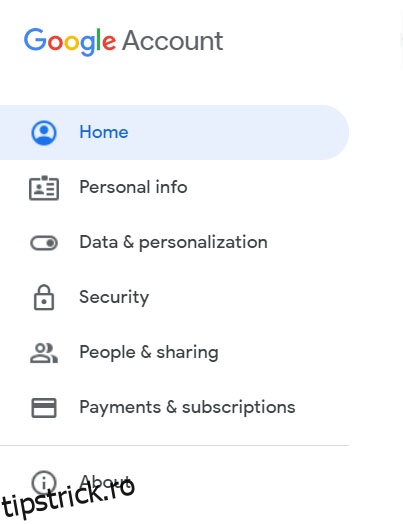
- Apasă pe Date și personalizare din meniul din stânga sau accesează link-ul Gestionează datele și personalizarea din secțiunea Confidențialitate și personalizare de sub pictograma profilului tău.
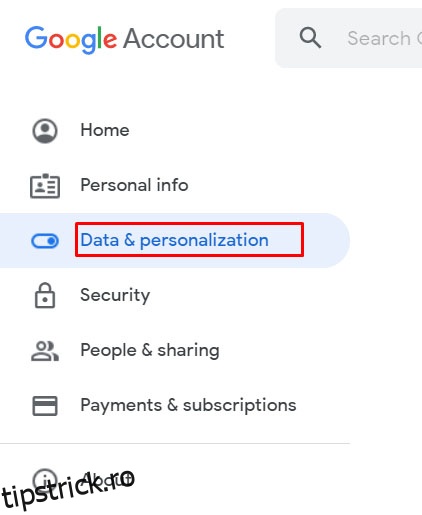
- Derulează până găsești secțiunea Comenzi activități și selectează Istoricul YouTube.

- Din opțiunile disponibile, selectează Ștergere automată.
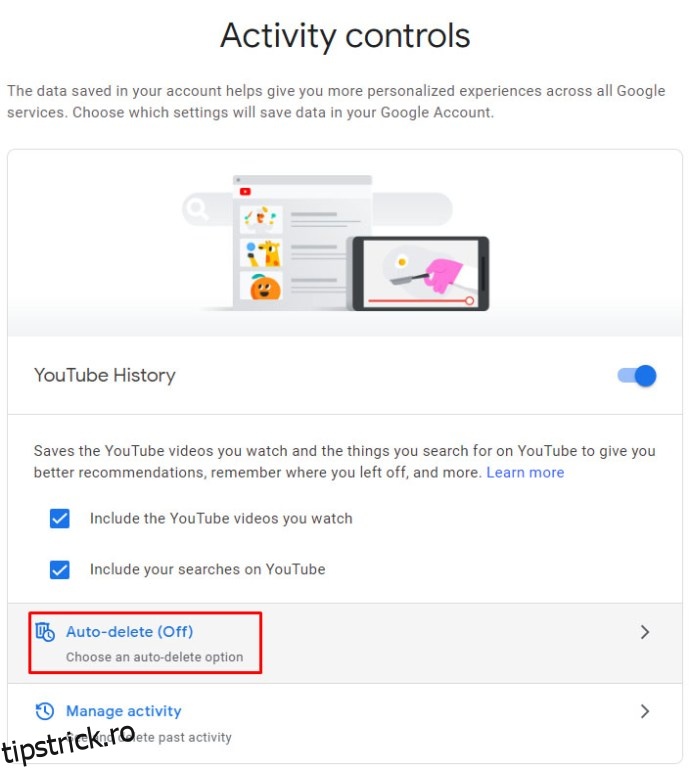
- Va apărea o fereastră pop-up unde poți configura preferințele pentru ștergerea automată. Poți alege să ștergi istoricul mai vechi de trei luni, optsprezece luni sau trei ani. Selectează opțiunea care ți se potrivește cel mai bine pentru a o activa sau dezactiva.

- După ce ai făcut alegerea, apasă pe Următorul.
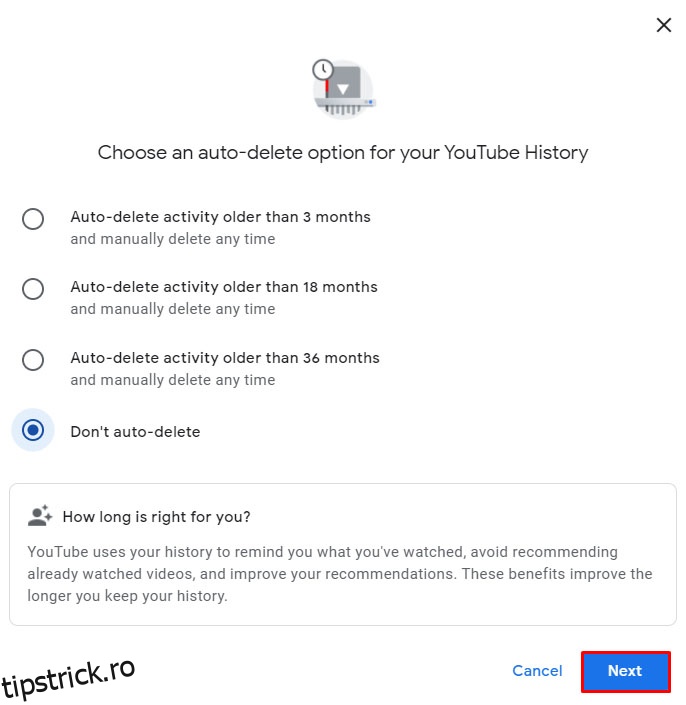
- Va apărea o fereastră de confirmare care te informează că preferința ta a fost salvată. Apasă pe Am înțeles.

- Acum poți părăsi această pagină.
Ștergerea individuală a istoricului căutărilor
- Pe pagina principală YouTube, accesează meniul principal din colțul din stânga sus, apăsând pictograma cu trei linii.

- În meniul din stânga, selectează Istoric, sub secțiunea Bibliotecă.

- În opțiunile din dreapta, selectează Istoricul căutărilor.

- Parcurge lista și găsește termenii de căutare pe care dorești să-i ștergi. Apasă pe pictograma X din dreapta fiecăruia pentru a-i elimina din istoric.

- După ce ai terminat, poți părăsi pagina.
Ștergerea întregului istoric al căutărilor
- Accesează pagina Istoric, selectând pictograma cu trei linii din colțul stânga sus al paginii principale, apoi alegând Istoric din meniul principal.

- În opțiunile din dreapta, selectează Istoricul căutărilor.

- Sub opțiunile de configurare, apasă pe Ștergeți tot istoricul căutărilor.
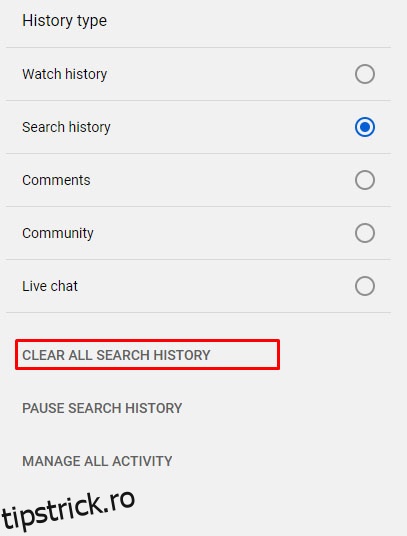
- În fereastra pop-up care apare, selectează Ștergeți istoricul căutărilor.
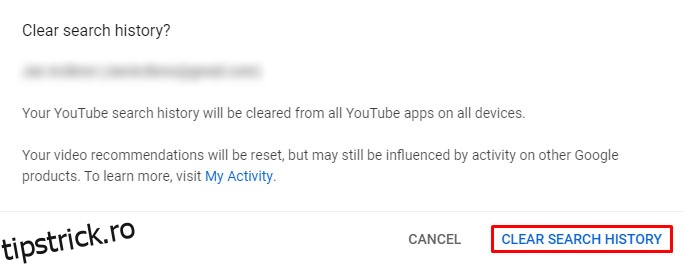
- Poți părăsi acum această fereastră.
Reține că ștergerea istoricului vizionărilor sau al căutărilor va afecta recomandările pe care ți le oferă YouTube. Aceasta echivalează cu o resetare a preferințelor tale de vizionare și căutare. Este posibil să mai vezi videoclipuri familiare, dar acest lucru se va datora locației tale sau altor aplicații Google care sunt conectate la contul YouTube pe care îl folosești.
Cum să ștergi istoricul YouTube pe Android
Dacă utilizezi un browser web pentru a viziona videoclipuri pe YouTube, poți șterge istoricul folosind instrucțiunile oferite pentru un computer. Pe de altă parte, dacă folosești aplicația mobilă YouTube, poți șterge istoricul urmând aceste instrucțiuni:
Ștergerea individuală a istoricului vizualizărilor
- Pe ecranul principal al aplicației mobile YouTube, apasă pictograma Bibliotecă din dreapta jos.

- În meniu, selectează Istoric.

- Parcurge videoclipurile pentru a le găsi pe cele pe care vrei să le elimini din istoric. După ce ai selectat un videoclip de șters, apasă pictograma cu trei puncte din dreapta acestuia.

- Din meniul care apare, apasă Eliminați din istoricul vizionărilor.

- După ce ai terminat de șters toate videoclipurile dorite, poți părăsi acest ecran apăsând Acasă în stânga jos sau folosind butonul Înapoi de pe dispozitiv.

Ștergerea întregului istoric al vizualizărilor
- Apasă pictograma Bibliotecă din colțul dreapta jos al aplicației YouTube pentru mobil.

- Selectează Istoric din meniu.

- Apasă pictograma cu trei puncte din colțul dreapta sus al ecranului Istoric.

- Din meniul care apare, alege comenzile Istoric.
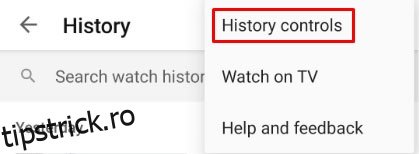
- În următorul meniu care apare, apasă Ștergeți istoricul vizionărilor.

- Va apărea o fereastră pop-up pentru a confirma ștergerea istoricului vizionărilor. Apasă Ștergeți istoricul vizionărilor.
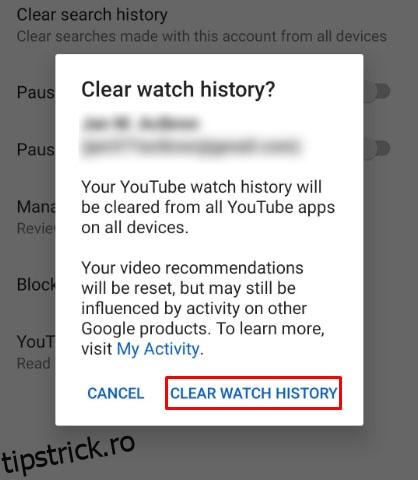
- După ce ai terminat, poți părăsi acest ecran, apăsând pictograma Acasă din stânga jos sau folosind butoanele Înapoi de pe dispozitiv.

Ștergerea istoricului căutărilor
Spre deosebire de versiunea pentru computer sau browser, nu există o modalitate de a șterge individual căutările din aplicația mobilă. Pentru a șterge toate căutările efectuate, urmează acești pași:
- Apasă pictograma Bibliotecă din colțul dreapta jos al ecranului principal al aplicației YouTube.

- Apasă Istoric din meniu.

- Atinge pictograma cu trei puncte din colțul dreapta sus al ecranului Istoric.

- Selectează comenzile Istoric din meniul drop-down.
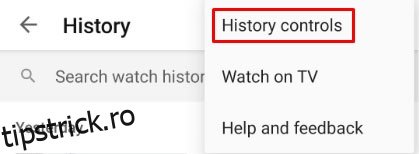
- Apasă Ștergeți istoricul căutărilor din listă.

- În fereastra care apare, apasă Ștergeți istoricul căutărilor.

- Părăsește ecranul fie apăsând Acasă în colțul stânga jos, fie utilizând butoanele Înapoi de pe dispozitivul Android.

Ștergerea automată a istoricului vizualizărilor
Funcția de ștergere automată poate fi accesată și prin aplicația mobilă YouTube, deși te va redirecționa către o versiune web a contului tău Google. Pentru a face acest lucru:
- Apasă pictograma Bibliotecă din colțul dreapta jos al ecranului de start.

- Apasă Istoric din listă.

- Apasă cele trei puncte din colțul dreapta sus al ecranului Istoric.

- Apasă comenzile Istoric.
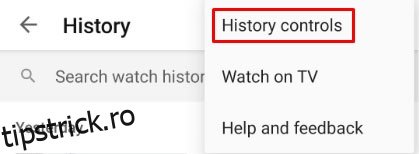
- În meniu, apasă Gestionează toată activitatea.

- Vei fi redirecționat către pagina Google a contului tău YouTube activ. Apasă pe Ștergere automată din listă.

- Alege dintre opțiunile oferite: trei luni, optsprezece luni sau trei ani. După ce ai ales o opțiune, apasă Următorul.

- Apoi, apasă Confirmați.
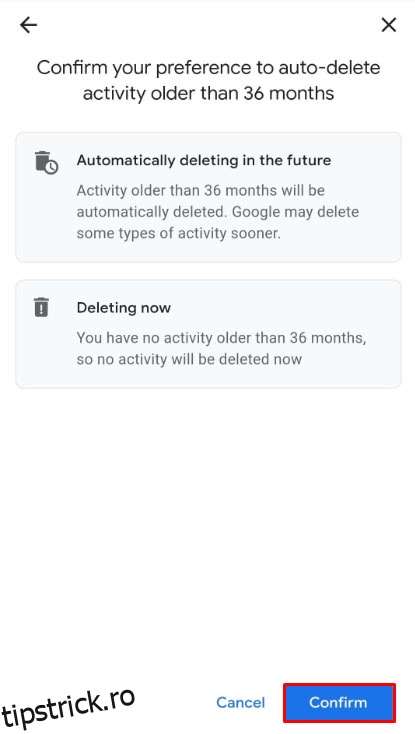
- Acum poți părăsi acest ecran.
Reține că va trebui să te conectezi la contul tău YouTube pentru a utiliza în totalitate instrumentele de gestionare a istoricului vizionărilor și căutărilor. Dacă ștergi istoricul vizionărilor sau al căutărilor din aplicația mobilă, acesta va fi șters din întregul tău cont YouTube. Funcția de ștergere automată va fi activată și pentru toate dispozitivele conectate la contul tău Google.
Cum să ștergi istoricul YouTube pe un iPad
Aplicația mobilă YouTube nu este dependentă de platformă, funcționând similar indiferent dacă este utilizată pe Android sau iOS. Modalitățile de ștergere a istoricului de vizionări și căutări sunt aceleași pe un dispozitiv Android ca și pe un iPad. Poți fie să deschizi YouTube într-un browser web și să urmezi instrucțiunile pentru versiunea de PC, fie să folosești instrucțiunile prezentate mai sus pentru dispozitivele Android.
Cum să ștergi istoricul YouTube pe un iPhone
Nu există diferențe între versiunea mobilă YouTube pentru iPhone și iPad. Urmează aceleași instrucțiuni ca cele prezentate mai sus dacă dorești să ștergi istoricul căutărilor sau istoricul de vizionări sau să activezi funcția de ștergere automată a contului tău.
Cum să ștergi istoricul YouTube pe un televizor
Dacă folosești un Smart TV pentru a viziona YouTube, poți șterge istoricul de vizionări și căutări accesând opțiunea din meniul de setări. Pentru a face acest lucru, urmează aceste instrucțiuni:
Ștergerea istoricului vizionărilor
- Pe ecranul principal al aplicației YouTube, folosește telecomanda pentru a deschide meniul de setări. Aceasta este reprezentată de pictograma roată din partea de jos a meniului din stânga ecranului.
- În meniul Setări din stânga, derulează în jos până ajungi la secțiunea Istoric și date.
- Când ajungi la Ștergeți istoricul vizionărilor, selecteaz-o pentru a evidenția butonul Ștergeți istoricul vizionărilor de pe ecranul principal. Apasă OK sau Enter pe telecomandă.
- Pe ecran va apărea un mesaj de confirmare. Evidențiază Ștergeți istoricul vizionărilor cu telecomanda, apoi apasă OK sau Enter.
- Istoricul vizionărilor ar trebui să fie șters.
Ștergerea istoricului căutărilor
- Deschide meniul Setări alegând pictograma roată din stânga jos a ecranului principal.
- Derulează în jos până găsești secțiunea Istoric și date din stânga, selectează Ștergeți istoricul căutărilor.
- Utilizează telecomanda pentru a evidenția butonul Șterge istoricul căutărilor de pe ecranul principal.
- Apasă OK sau Enter pe telecomandă.
- În fereastra de confirmare, evidențiază Clear Search History, apoi apasă OK sau Enter.
- Istoricul căutărilor ar trebui să fie șters.
Cum să ștergi istoricul YouTube pe Roku
Comenzile pentru ștergerea istoricului de vizionări și căutări pe Roku sunt similare cu cele folosite pe un Smart TV. Singura diferență este că, în loc de un meniu în care intri în Setări, ai pictograme pentru fiecare opțiune. Instrucțiunile sunt următoarele:
- Cu aplicația YouTube pentru Roku deschisă, apasă săgeata din stânga de pe telecomanda Roku pentru a deschide meniul de setări.
- Apasă săgeata în jos până ajungi la Setări.
- Apasă OK.
- Apasă săgeata dreapta până ajungi la pictograma Ștergeți istoricul vizionărilor sau Ștergeți istoricul căutărilor.
- Apasă OK pentru selecția ta.
- După mesajul de confirmare, istoricul de vizionări sau căutări ar trebui să fie șters.
Întrebări frecvente suplimentare
Iată câteva dintre cele mai frecvente întrebări care apar când se discută despre ștergerea istoricului YouTube.
Pot să șterg doar o singură căutare sau un singur videoclip din istoricul meu?
Da. După cum este explicat în instrucțiunile de mai sus, YouTube permite utilizatorilor să ștergă videoclipuri sau căutări individuale din istoric. Urmează pașii menționați pentru platforma pe care o folosești.
Este posibil să ștergi automat istoricul pe YouTube?
Da. Din punct de vedere tehnic, opțiunea de ștergere automată a istoricului vizualizărilor poate fi accesată prin setările contului tău Google, și nu direct de pe YouTube. Pașii pentru a face acest lucru sunt de asemenea indicați în instrucțiunile de mai sus.
Un instrument util
YouTube îți salvează istoricul căutărilor din mai multe motive. În primul rând, permite algoritmului să îți ofere recomandări mai bune, bazate pe obiceiurile tale de vizionare. De asemenea, ajută utilizatorii să vadă ușor ce videoclipuri au vizionat deja și să revină rapid la ele dacă este necesar.
YouTube oferă utilizatorilor săi instrumente utile pentru a-și gestiona conturile și pentru a-și îmbunătăți experiența de vizionare. Cunoști și alte modalități de a-ți șterge istoricul YouTube? Împărtășește-ți ideile în secțiunea de comentarii de mai jos.